Solidworks生成视频的一种方法
来源:网络收集 点击: 时间:2024-02-12【导读】:
Solidworks因为其简单易入手的特点,在机械加工和学校广泛应用。但是为了直观的展示自己的设计,可以通过视频作为更好的媒介。本经验主要介绍如何通过Solidworks自身软件生成视频。工具/原料more零件或者装配体一个Solidworks软件方法/步骤1/8分步阅读 2/8
2/8 3/8
3/8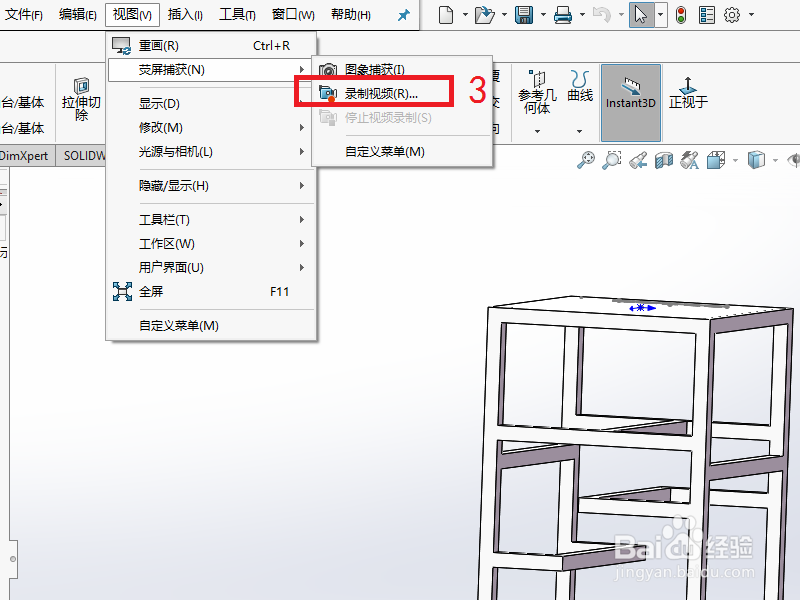 4/8
4/8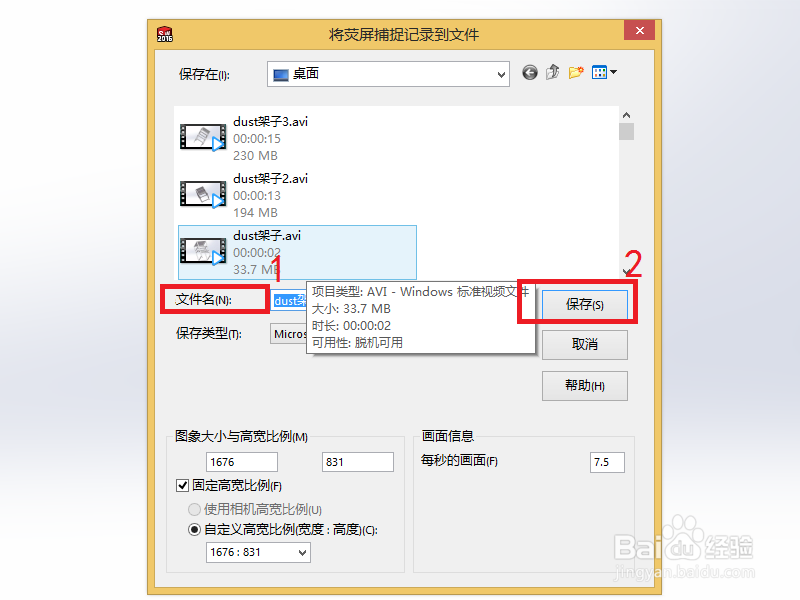 5/8
5/8 6/8
6/8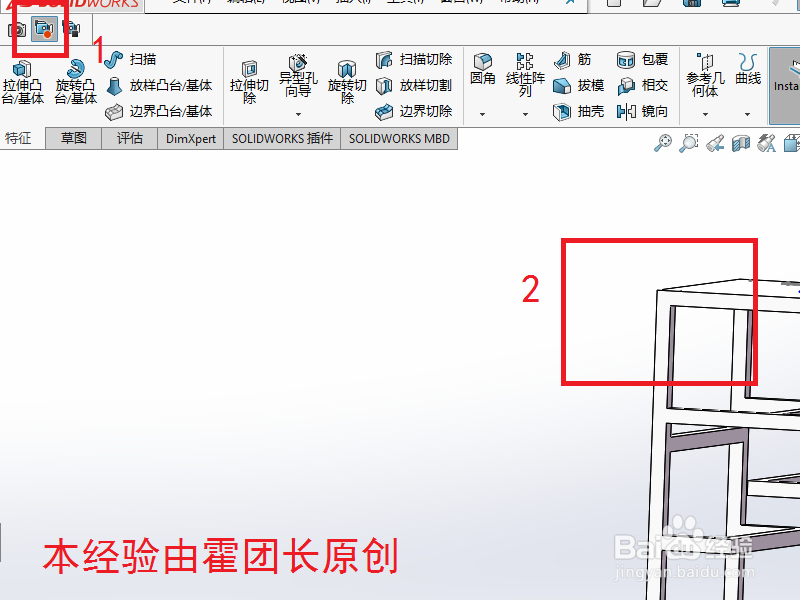 7/8
7/8 8/8
8/8 注意事项
注意事项
为了演示本经验中通过Solidworks自身软件生成视频,需要一个零件或者装配体进行配合演示。本经验选用一个简单的架子,如下图所示:
 2/8
2/8零件或者装配体导入软件后,找到:视图(红框1)——荧屏捕获(红框2)。
 3/8
3/8在荧屏捕获的下三角菜单中选中:录制视频(红框3)。
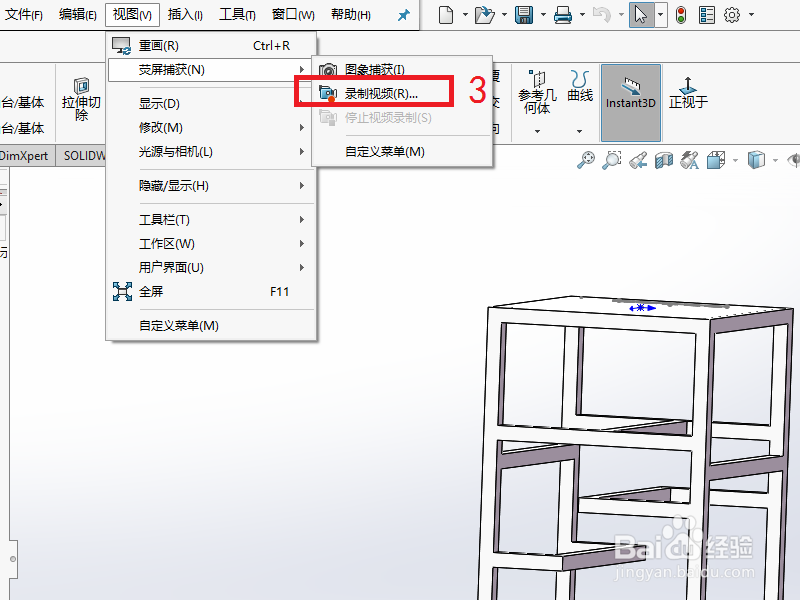 4/8
4/8此时弹出一个对话框:
1.首先对文件命名(红框1)
2.点击:保存(红框2)
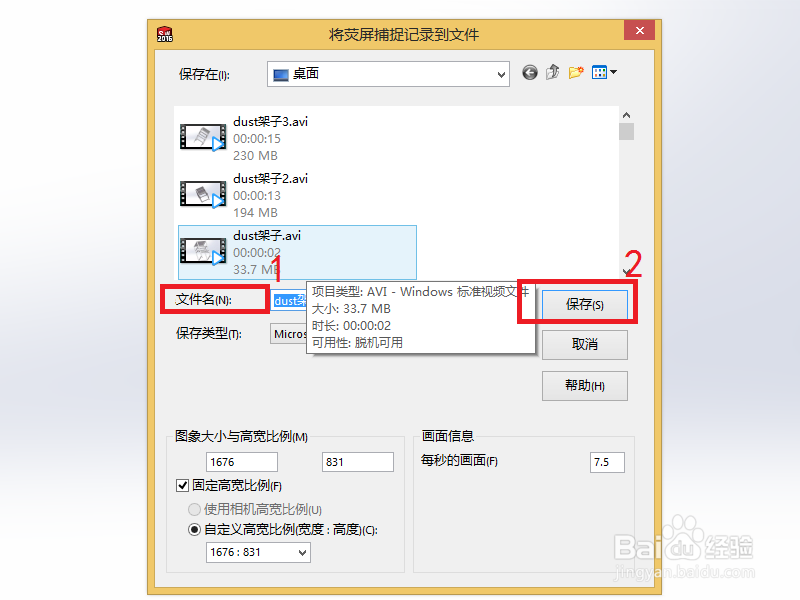 5/8
5/8又会弹出一个窗口:视频编码解码器选择,我们选择默认的编码形式(红框1),然后点击:确定(红框2)。
 6/8
6/8此时软件中会出现荧屏捕获的快捷图标(红框1),其中正在录制按钮背景变为灰色(红框1),然后我们用鼠标中键随意旋转架子(红框2)。
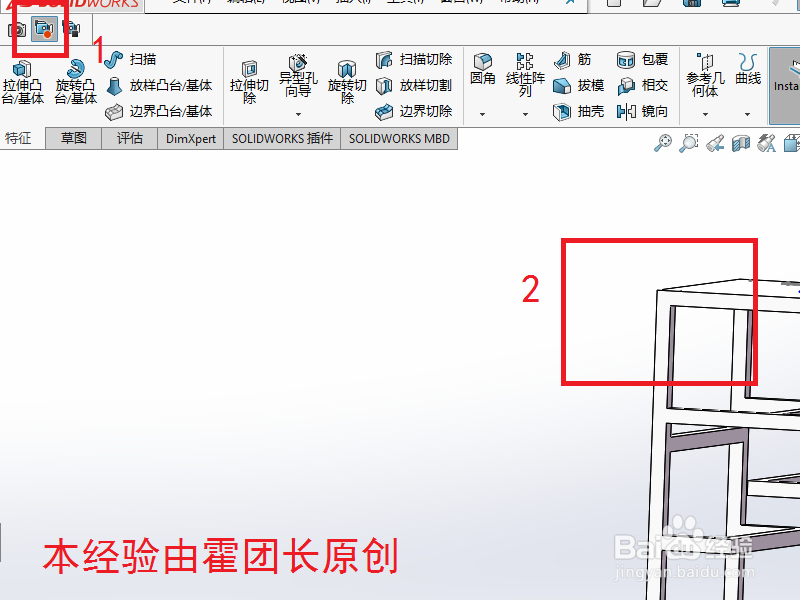 7/8
7/8感觉零件或者装配体已经充分展示了之后,可以停止录制。点击停止录制按钮图标(红框1)。
 8/8
8/8然后从本经验第四步的存储位置中找到我们录制的视频就可以使用播放器打开观看了(红框1)。
 注意事项
注意事项本经验使用Solidworks2016演示,但是可以推广到其他版本。
如果觉得本经验有用,可以投票
SOLIDWORKS制作视频视频演示SOLIDWORKS视频荧屏捕捉版权声明:
1、本文系转载,版权归原作者所有,旨在传递信息,不代表看本站的观点和立场。
2、本站仅提供信息发布平台,不承担相关法律责任。
3、若侵犯您的版权或隐私,请联系本站管理员删除。
4、文章链接:http://www.1haoku.cn/art_26453.html
上一篇:凉拌海兔子的做法
下一篇:word文档中,怎么画企业内部工作流程图?
 订阅
订阅